Ugunsdzēsējs ir Linux nodrošināta SUID (Set User ID) programma, kuru var izmantot, lai samazinātu jūsu sistēmas drošības problēmas, vienlaikus darbinot neuzticamas lietojumprogrammas ierobežotā vidē. Ugunsdzēsējs izmanto smilškastes jēdzienu, lai samazinātu drošības problēmas. Šajā emuārā mēs redzēsim, kā instalēt un izmantot Ugunsdzēsējs ubuntu valodā.
Firejail instalēšana
Pirms lietošanas Ugunsdzēsējs, mums tas ir jāinstalē mūsu sistēmā, izmantojot komandu apt-get. Tātad, lai instalētu, palaidiet šo komandu terminālā Ugunsdzēsējs
[e-pasts aizsargāts]: ~ $ sudo apt-get install firejailPēc instalēšanas Ugunsdzēsējs, jūs varat pārbaudīt, vai tas ir instalēts jūsu sistēmā, vai ne, palaižot šādu komandu terminālā
[aizsargāts ar e-pastu]: ~ $ firejail --versijaJa šī komanda dod versiju Ugunsdzēsējs, tad tas ir uzstādīts.
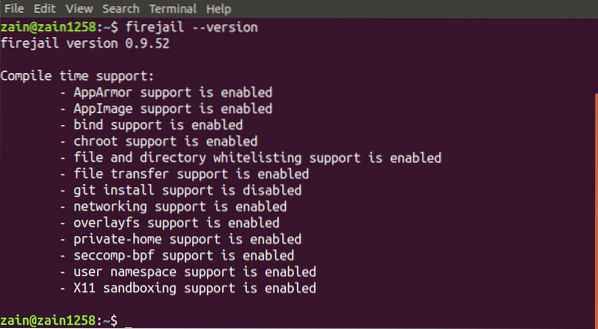
Darbojas darbvirsmas lietojumprogramma
Līdz šim mēs esam instalējuši Ugunsdzēsējs mūsu sistēmā tagad mēs virzāmies uz to, kā to izmantot, lai palaistu neuzticamas lietojumprogrammas drošā vidē. Mēs varam palaist darbvirsmas lietojumprogrammas, terminālā ierakstot šādu komandu
[e-pasts aizsargāts]: ~ $ firejailNākamajā attēlā mēs varam redzēt, kā izskatās termināla logs, palaižot lietojumprogrammu ar ierobežotu vidi
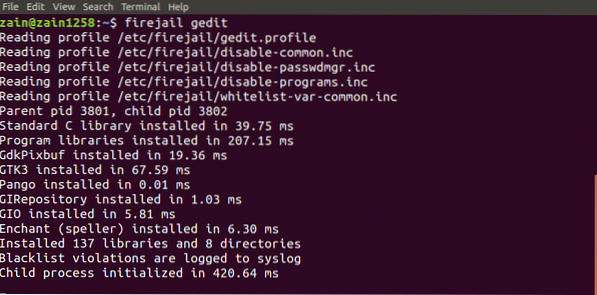
Firejail integrēšana ar darbvirsmu
Tātad, ja mēs vēlamies palaist lietojumprogrammu no darbvirsmas pārvaldnieka ikonām ierobežotā vidē, kas mums jādara?
Mēs varam palaist lietojumprogrammas no darbvirsmas pārvaldnieka ikonas, integrējot Ugunsdzēsējs darbvirsmas vidē. Lai integrētu, izpildiet šo komandu Ugunsdzēsējs darbvirsmas vidē
[e-pasts aizsargāts]: ~ $ sudo firecfgPēc komandas izpildīšanas palaidiet un piesakieties vēlreiz
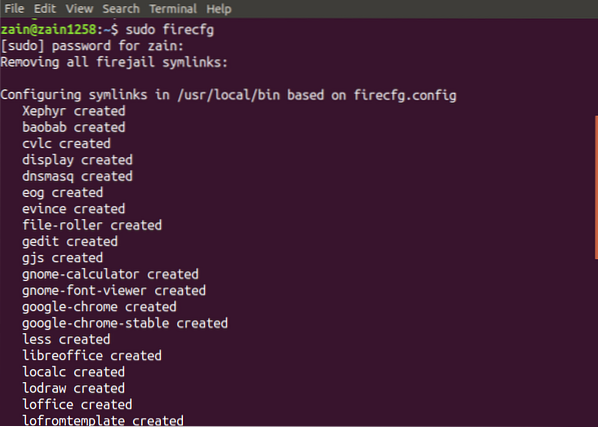
Palaižot iepriekš minēto komandu, tā konfigurēs dažas jūsu sistēmas saites, kā parādīts attēlā.
Tagad, palaižot jebkuru lietojumprogrammu no darbvirsmas ikonām vai no termināļa, neizmantojot firejail komandu, tā automātiski darbosies ierobežotajā vidē.
Smilšu kastes izsekošana
Varat arī pārbaudīt, vai jūsu lietojumprogramma darbojas smilškastē vai nē, uzskaitot visas smilškastes programmas. Palaidiet šo komandu, lai uzskaitītu visas lietojumprogrammas, kas darbojas ierobežotā vidē
[e-pasts aizsargāts]: ~ $ firejail --listŠajā komandā tiks uzskaitītas visas smilškastes programmas

Alternatīvi, jūs varat arī palaist augšējo komandu kopā ar firejail, lai parādītu visus procesus, kas darbojas zem firejail. Termināla logā palaidiet šo komandu, lai parādītu visus procesus
[e-pasts aizsargāts]: ~ $ firejail --top
Smilškastes izslēgšana
Gadījumā, ja smilškaste nereaģē, to var izslēgt no termināla loga, vienkārši ierakstot komandu. Vispirms palaidiet komandu firejail with -list, lai uzskaitītu visas smilšu kastes

Pēc visu smilškastes uzskaitīšanas ņemiet vērā izslēdzamās smilškastes PID un izpildiet šo komandu
[aizsargāts ar e-pastu]: ~ $ firejail --shutdown = PIDPalaidot iepriekš minēto komandu, tā izslēgs PID norādīto smilškasti
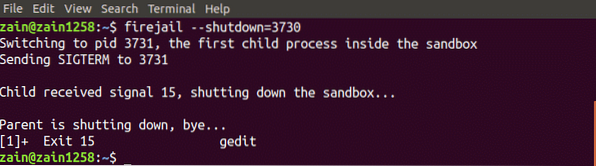
Privātais režīms
Mēs varam arī izmantot Ugunsdzēsējs privātā režīmā. Privāto režīmu izmanto, lai paslēptu visus failus jūsu mājas direktorijā no smilškastes programmām. Mēs varam iespējot privāto režīmu, termināla logā ierakstot šādu komandu
[e-pasts aizsargāts]: ~ $ firejail --privatais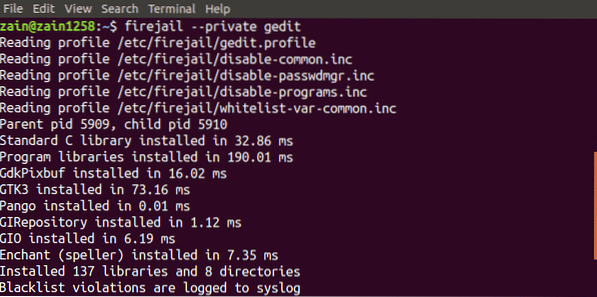
Tas darbinās lietojumprogrammu privātā režīmā. Ugunsdzēsējs izmanto pagaidu failu sistēmu, kas uzstādīta mājas direktorijā, un visi faili, kas izveidoti šajā direktorijā, tiks dzēsti, aizverot smilškasti. Mēs varam izmantot arī citu smilškastes direktoriju, izpildot šādu komandu
[e-pasts aizsargāts]: ~ $ firejail --privat = ~ / my_dirTas iestatīs direktoriju “my_dir” kā firejail mājas direktoriju.
Pielāgotu profilu veidošana
Mēs varam izveidot arī savus pielāgotos profilus Ugunsdzēsējs. Šajā sadaļā mēs izveidosim savu profilu melnajā sarakstā Ugunsdzēsējs. Šis ir melnajā sarakstā iekļautā profila izveides process
Melnajā sarakstā iekļauto profilu izveide
Šīs ir lietotāja definēta profila izveidošanas darbības. Vispirms pārejiet uz mājas direktoriju un izveidojiet “.config / firejail ”direktorija mājas direktorijā. Pēc direktorijas izveidošanas pārejiet uz šo direktoriju

Tagad nokopējiet noklusējuma drošības profilu šajā direktorijā, izpildot šādu komandu
[e-pasts aizsargāts]: ~ /.config / firejail $ cp / etc / firejail / default.profila lietotne.profilsLietotnes faila nosaukumam jābūt tādam pašam kā lietojumprogrammas nosaukumam ar .profila pagarinājums. Piemēram, ja vēlaties izveidot pielāgotu profilu Firefox, faila nosaukumam jābūt “Firefox.profils". Tagad atveriet šo modificējamo failu, izpildot šādu komandu
[e-pasts aizsargāts]: ~ /.config / firejail $ nano lietotne.profilsTagad, ja vēlaties melnajā sarakstā pievienot dokumentu direktoriju, pievienojiet šai failam šādu rindu
Melnais saraksts / mājas / lietotājs / DokumentiLai norādītu direktoriju Lejupielādes kā tikai lasāmu, pievienojiet šai failam šādu rindu
Tikai lasāms / mājas / lietotājs / LejupielādesTagad jūsu profils ir gatavs lietošanai. Ierakstiet šādu komandu terminālā, lai neuzticamu lietojumprogrammu palaistu ierobežotā vidē
[e-pasts aizsargāts]: ~ $ firejail lietotneTagad jūsu lietojumprogramma nevar izmantot jebkāda veida datus no direktorija Dokumenti un nevar modificēt datus direktorijā Lejupielādes.
Firejail GUI rīks
Ugunsdzēsējs nodrošina arī lietotāja saskarni, lai to vieglāk izmantotu. Viss, kas jums jādara, ir lejupielādēt pakotni un instalēt to savā sistēmā. Tālāk ir saite, lai lejupielādētu GUI rīku Ugunsdzēsējs
https: // sourceforge.net / projekti / firejail / faili / firetools /
Atveriet iepriekš minēto saiti un atlasiet savai sistēmai piemērotu pakotni un instalējiet to.
Secinājums
Ugunsdzēsējs ir ļoti spēcīgs rīks, lai droši darbinātu neuzticamas lietojumprogrammas jūsu sistēmā. Šajā emuārā ir izskaidrotas visas šī rīka izmantošanas darbības. Pirmkārt, uzstādīšana Ugunsdzēsējs ir apspriests, tad ir izskaidrots, kā to izmantot, izmantojot terminālu Ubuntu. Beigās izveidojiet savus pielāgotos profilus Firejail ir detalizēti apspriests. Pēc šī emuāra lasīšanas to būs daudz vieglāk izmantot Ugunsdzēsējs.
 Phenquestions
Phenquestions


